Samsung UE46C User Manual Page 1
Browse online or download User Manual for TVs & monitors Samsung UE46C. Samsung UE55C Panduan pengguna [da] [sv]
- Page / 250
- Table of contents
- BOOKMARKS




- MONITOR LFD 1
- Panduan Pengguna 1
- Daftar isi 2
- Sebelum Menggunakan Produk 7
- Petunjuk Keselamatan 8
- Penyimpanan 9
- Listrik dan Keselamatan 9
- Penginstalan 10
- Pengoperasian 12
- Persiapan 15
- Memeriksa Komponen 16
- Item dijual terpisah 17
- Suku Cadang 18
- Sisi Belakang 19
- Remote Control 21
- TOOLS INFO 22
- EXITRETURN 22
- 7m ~ 10m 23
- (dijual terpisah) 24
- Sebelum Memasang Produk 25
- (Panduan Pemasangan) 25
- Tampak atas 26
- Nama Model 26
- Memasang Dudukan Dinding 27
- 400 × 400 M8 4 28
- Remote Control (RS232C) 29
- Kabel LAN 30
- Kabel LAN silang (PC ke PC) 31
- Sambungan 32
- Kode Kontrol 33
- Kontrol daya 34
- Kontrol volume suara 34
- Kontrol sumber input 35
- Kontrol mode layar 36
- Kontrol ukuran layar 36
- Kontrol PIP Aktif/Nonaktif 37
- Kontrol Mode Video Wall 38
- Kunci Keamanan 38
- Video Wall Aktif 39
- Kontrol Pengguna Video Wall 39
- Model Video Wall 10x10 40
- Penyambungan 42
- Menyambung ke PC 43
- HDMI IN 1, HDMI IN 2 44
- Koneksi Menggunakan Kabel DP 45
- Mengubah Resolusi 46
- Koneksi Menggunakan Kabel AV 48
- / AUDIO IN 49
- AUDIO OUT 50
- MagicInfo 51
- Mengubah sumber input 53
- Menggunakan MDC 54
- Memasang/Melepas Program MDC 55
- Apa itu MDC? 56
- Menggunakan MDC via Eternet 57
- RS232C OUTRJ45 58
- Pengelolaan Koneksi 59
- User Login 60
- Auto Set ID 61
- Command Retry 63
- Menggunakan MDC untuk Kali 64
- Tata Letak Layar Utama 65
- Penyesuaian Layar 67
- Options (Opsi) 68
- Fitur lanjut 70
- Advanced Settings 71
- Pengaturan Alat 72
- Suhu & Kipas 74
- Keamanan 75
- Tampilan OSD 75
- Mencegah Layar Terbakar 77
- Screen Saver 78
- Safety Screen 79
- Lamp Control 79
- Pengaturan Perkakas 81
- Edit Kolom 82
- Monitor Window 83
- Fungsi Lain 84
- Manajemen Grup 85
- Menghapus Grup 86
- Manajemen Jadwal 87
- Modifikasi Jadwal 88
- Menghapus Jadwal 88
- Screen Adjustment 93
- Sumber input Picture Size 94
- Position 95
- Zoom/Position 95
- PC Screen Adjustment 96
- Resolution Select 96
- Auto Adjustment 97
- Rotation 97
- Aspect Ratio 98
- Dynamic Contrast 100
- Black Tone 100
- Flesh Tone 100
- RGB Only Mode 100
- Colour Space 100
- 10p White Balance 101
- White Balance 101
- Expert Pattern 102
- Motion Lighting 102
- Picture Options 103
- Colour Tone 104
- Colour Temp 104
- Digital Noise Filter 104
- MPEG Noise Filter 104
- HDMI Black Level 105
- Film Mode 105
- Motion Plus 105
- Reset Picture 106
- Penyesuaian Suara 107
- Sound Eect 108
- Speaker Settings 109
- Reset Sound 110
- Jaringan 111
- Pengaturan Jaringan Kabel 112
- Pengaturan Jaringan Nirkabel 114
- Manual Penyiapan jaringan 114
- WPS(PBC) 115
- Network Status 116
- Wi-Fi Direct 116
- AllShare Settings 117
- Device Name 117
- Multi Control 118
- Clock Set 119
- Sleep Timer 119
- On Timer 120
- O Timer 121
- Holiday Management 121
- Menu Language 122
- Rotate menu 123
- Eco Solution 124
- Security 125
- Pengaturan PIP 126
- Auto Protection Time 127
- Screen Burn Protection 128
- Immediate display 130
- Side Grey 130
- Video Wall 132
- Vertical 133
- Screen Position 133
- Source AutoSwitch Settings 134
- Max. Power Saving 135
- Game Mode 135
- Menu Transparency 135
- Sound Feedback 136
- Auto Power 136
- Standby Control 136
- Lamp Schedule 137
- OSD Display 137
- Power On Adjustment 137
- Temperature Control 137
- Anynet+ (HDMI-CEC) 138
- Auto Turn O 139
- Masalah Kemungkinan Solusi 140
- Video On Demand 142
- Play Mode 142
- Magic Clone 143
- Reset System 143
- Reset All 144
- PC module power 144
- Dukungan 145
- Contact Samsung 146
- Contents Home 146
- MagicInfo Videowall S 147
- AllShare Play 147
- Edit Name 148
- Information 148
- Sistem dan format file 150
- Menggunakan perangkat USB 151
- Menggunakan Fitur-tur Dasar 154
- Memutar File yang Dipilih 155
- Menyalin File 155
- Membuat Playlist 155
- Opsi My list 156
- Memutar Video 157
- Memutar Music 159
- Subtitel 162
- Resolusi gambar yang didukung 162
- Format Video Yang Didukung 163
- MagicInfo Lite 165
- Kecepatan bit 166
- Audio Codec 166
- Video Audio Gambar 167
- Flash Power Point 168
- PDF WORD 169
- Mengatur waktu saat ini 171
- MagicInfo Lite player 173
- Network schedule 174
- Local schedule 174
- Internal Auto Play 174
- USB Device Auto Play 174
- Local Schedule Manager 175
- Internal Memory 176
- Contents Duration 176
- Menu1.jpg Menu2 178
- 2012.01.01_1834.lsch 178
- - Menu1.jpg Menu2.jpg 180
- Content manager 182
- Settings 184
- Saat Konten Berjalan 186
- MagicInfo Premium S 188
- Flash Power Point PDF 190
- WORD File template LFD 191
- Jadwal Jaringan Multi-bingkai 192
- Lain-lain 193
- MagicInfo Premium S Player 197
- Template Manager 206
- Contents 207
- 20130101_2222 208
- Storage Internal Memory 208
- No Playing Schedule 208
- All schedules 208
- Video Gambar 216
- Panduan Mengatasi Gangguan 220
- Periksa yang berikut ini 221
- Masalah layar 222
- Masalah suara 224
- Masalah remote control 225
- Masalah perangkat sumber 225
- Masalah lain 226
- Tanya & Jawab 228
- Pertanyaan Jawaban 229
- Nama Model UE46C UE55C 230
- Nama Model UE46C / UE55C 231
- PowerSaver 233
- Lampiran 236
- LATIN AMERICA 237
- ASIA PACIFIC 241
- (Biaya bagi Pelanggan) 245
- Kualitas Gambar Optimal 246
- Mencegah jejak gambar 247
- Terminologi 250
Summary of Contents
MONITOR LFDPanduan PenggunaWarna dan tampilan mungkin berbeda, tergantung produk. Spesifikasi dapat berubah tanpa pemberitahuan untuk meningkatkan per
10AwasJangan mencabut kabel daya saat produk sedang digunakan. •Produk dapat rusak akibat arus pendek.!Gunakan kabel daya yang disertakan bersama prod
100Advanced SettingsDynamic ContrastBlack ToneFlesh ToneRGB Only ModeColour SpaceWhite Balance10p White BalanceMediumO0ONativeO -Gambar yang ditamp
101Advanced SettingsWhite Balance10p White BalanceGammaExpert PatternMotion LightingO0OO -Gambar yang ditampilkan mungkin berbeda tergantung pada m
102Advanced SettingsWhite Balance10p White BalanceGammaExpert PatternMotion LightingO0OO -Gambar yang ditampilkan mungkin berbeda tergantung pada m
103Picture OptionsMENUm → Picture → Picture Options → ENTEREPicture OptionsColour ToneColour Temp.Digital Noise FilterMPEG Noise FilterHDMI Black Leve
104Picture OptionsColour ToneColour Temp.Digital Noise FilterMPEG Noise FilterStandard10000KOO -Gambar yang ditampilkan mungkin berbeda tergantung p
105Picture OptionsHDMI Black LevelFilm ModeMotion PlusCalibrated valueDynamic BacklightNormalOODon't applyO -Gambar yang ditampilkan mungkin b
106Picture OptionsHDMI Black LevelFilm ModeMotion PlusCalibrated valueDynamic BacklightNormalOODon't applyO -Gambar yang ditampilkan mungkin b
107Penyesuaian SuaraMengonfigurasikan pengaturan suara (Sound) untuk monitor.Bab 06Sound ModeMENUm → Sound → Sound Mode → ENTERESoundSound ModeSound
108Sound EectMENUm → Sound → Sound Effect → ENTERESoundSound ModeSound EectSpeaker SettingsReset SoundStandard -Gambar yang ditampilkan mungkin berb
109Speaker SettingsMENUm → Sound → Speaker Settings → ENTERESoundSound ModeSound EectSpeaker SettingsReset SoundStandard -Gambar yang ditampilkan mun
11Jangan memasang produk di atas permukaan yang tidak stabil atau bergetar (rak yang tidak aman, permukaan miring, dsb.) •Produk dapat jatuh dan rusak
110Reset SoundMENUm → Sound → Reset Sound → ENTERESoundSound ModeSound EectSpeaker SettingsReset SoundStandard -Gambar yang ditampilkan mungkin berbe
111JaringanBab 07Menghubungkan ke Jaringan BerkabelAda tiga cara menghubungkan produk Anda ke LAN dengan kabel. •Hubungkan produk ke LAN dengan mengh
112 •Tergantung konfigurasi jaringan, Anda mungkin dapat menghubungkan produk ke LAN dengan menghubungkan port LAN di belakang produk langsung ke port
1133 Pada dialog yang muncul, klik tab Support.4 Pada Tab Support, klik tombol Details. Nilai koneksi Jaringan ditampilkan.Cara menyiapkan koneksi sec
114 ―Jika tidak tersertifikasi, router, modem, atau perangkat Anda mungkin tidak dapat terhubung via "adaptor LAN Nirkabel Samsung." ―Pastik
115Cara menyiapkan koneksi secara manual1 Buka layar Network Settings. Pilih Start, tekan E.2 Fungsi Network mencari jaringan nirkabel yang tersedia.
116Network StatusMENU m → Network → Network Status → ENTER EAnda dapat mencek status terkini jaringan dan Internet.Network StatusYour wireless network
117Soft APMENU m → Network → Soft AP → ENTER EDengan menggunakan fungsi ini, Anda dapat menghubungkan monitor ke perangkat bergerak jika perangkat be
118SystemBab 08Multi ControlMENUm → System → Multi Control → ENTEREMulti ControlID SetupID InputMDC ConnectionDisplayPort daisy chain00--RS232C MDCCl
119TimeMENUm → System → Time → ENTERE끄기TimeClock SetSleep TimerOn TimerO TimerHoliday ManagementO -Gambar yang ditampilkan mungkin berbeda tergantun
12PengoperasianPeringatanDi dalam produk ada aliran tegangan tinggi. Jangan pernah mengurai, memperbaiki ataupun memodifikasi produk ini sendiri. •Ada
120TimeOn TimerO TimerHoliday Management -Gambar yang ditampilkan mungkin berbeda tergantung pada model.On TimerAtur On Timer sehingga monitor Anda m
121TimeOn TimerO TimerHoliday Management -Gambar yang ditampilkan mungkin berbeda tergantung pada model.O TimerNonaktifkan timer (Off Timer) dengan
122Menu LanguageMENUm → System → Menu Language → ENTERESystemTimeMenu LanguageRotate menuEco SolutionEnglishLandscape -Gambar yang ditampilkan mungkin
123Rotate menuMENUm → System → Rotate menu → ENTERESystemTimeMenu LanguageRotate menuEco SolutionEnglishLandscape -Gambar yang ditampilkan mungkin ber
124Eco SolutionMENUm → System → Eco Solution → ENTEREEco SolutionEnergy SavingEco SensorNo Signal Power OAuto Power OOO15 minO -Gambar yang ditam
125SecurityMENUm → System → Security → ENTERESecuritySafety LockButton LockChange PINOO -Gambar yang ditampilkan mungkin berbeda tergantung pada mod
126PIPMENUm → System → PIP → ENTERESystemPIPAuto Protection TimeScreen Burn ProtectionTickerVideo WallOOO -Gambar yang ditampilkan mungkin berbeda
127Auto Protection TimeMENUm → System → Auto Protection Time → ENTERESystemAuto Protection TimeScreen Burn ProtectionTickerVideo WallSource AutoSwitch
128Screen Burn ProtectionMENUm → System → Screen Burn Protection → ENTEREScreen Burn ProtectionPixel ShiftTimerImmediate displaySide GreyOOOO -Gam
129Screen Burn ProtectionPixel ShiftTimerImmediate displaySide GreyOOOO -Gambar yang ditampilkan mungkin berbeda tergantung pada model.TimerAnda d
13!Jangan menggunakan ataupun menyimpan semprotan yang mudah terbakar ataupun bahan yang mudah menyala di dekat produk. •Ini untuk menghindari resiko
130Screen Burn ProtectionPixel ShiftTimerImmediate displaySide GreyOOOO -Gambar yang ditampilkan mungkin berbeda tergantung pada model.Immediate d
131TickerMENUm → System → Ticker → ENTERESystemAuto Protection TimeScreen Burn ProtectionTickerVideo WallSource AutoSwitch SettingsOO -Gambar yang d
132Video WallMENUm → System → Video Wall → ENTERE· ·· · Video WallVideo WallFormatHorizontalVerticalScreen PositionOnFull11 -Gambar yang ditampilkan m
133· · · · Video WallVideo WallFormatHorizontalVerticalScreen PositionOnFull11 -Gambar yang ditampilkan mungkin berbeda tergantung pada model.Vertical
134Source AutoSwitch SettingsMENUm → System → Source AutoSwitch Settings → ENTERE· · · Source AutoSwitch SettingsPrimary Source RecoveryPrimary Source
135GeneralMENUm → System → General → ENTEREGeneralMax. Power SavingGame ModeBD WiseMenu TransparencySound FeedbackAuto PowerStandby ControlOnOOnMediu
136GeneralSound FeedbackAuto PowerStandby ControlLamp ScheduleOSD DisplayPower On AdjustmentTemperature ControlLowOAutoO0 Sec77 -Gambar yang ditampi
137GeneralSound FeedbackAuto PowerStandby ControlLamp ScheduleOSD DisplayPower On AdjustmentTemperature ControlLowOAutoO0 Sec77 -Gambar yang ditampi
138Anynet+ (HDMI-CEC)MENUm → System → Anynet+ (HDMI-CEC) → ENTEREAnynet+ (HDMI-CEC)Anynet+ (HDMI-CEC)Auto Turn OReceiverOnYesO -Gambar yang ditampil
139Anynet+ (HDMI-CEC)Anynet+ (HDMI-CEC)Auto Turn OReceiverOnYesO -Gambar yang ditampilkan mungkin berbeda tergantung pada model.Auto Turn OMengatur
14!Istirahatkan mata minimal 5 menit setelah memakai produk ini selama 1 jam. •Mata capai harus diistirahatkan.Jangan menyentuh layar produk ini setel
140Mengatasi Gangguan pada Anynet+Masalah Kemungkinan SolusiAnynet+ tidak berfungsi •Periksa apakah perangkat dilengkapi Anynet+. Sistem Anynet+ hany
141Masalah Kemungkinan SolusiPerangkat yang terhubung tidak ditampilkan. •Cek apakah perangkat mendukung fungsi Anynet+. •Cek apakah kabel HDMI sudah
142DivX® Video On DemandMENUm → System → DivX® Video On Demand → ENTERESystemDivX® Video On Demand On -Gambar yang ditampilkan mungkin berbeda tergant
143Magic CloneMENUm → System → Magic Clone → ENTEREMagic CloneClone to USBClone From USB -Gambar yang ditampilkan mungkin berbeda tergantung pada mode
144Reset AllMENUm → System → Reset All → ENTERESystemReset All -Gambar yang ditampilkan mungkin berbeda tergantung pada model.Opsi ini mengembalikan s
145DukunganBab 09Software UpdateMENUm → Support → Software Update → ENTEREMenu Software Update membantu Anda mengganti peranti lunak monitor dengan v
146Contact SamsungMENUm → Support → Contact Samsung → ENTEREBaca informasi ini jika produk tidak bekerja semestinya atau Anda ingin melakukan upgrade
147MagicInfo Videowall SMENUm → Support → Contents Home → MagicInfo Videowall S → ENTERE ―MagicInfo Videowall S juga dapat diakses dengan menekan Magi
148 -Sumber input juga dapat diubah menggunakan tombol SOURCE pada remote control.SourceMENUm → Support → Contents Home → Source → ENTEREAnda dapat me
149AllShare PlayBab 10Apa itu AllShare Play?Memutar file foto, video, atau musik yang disimpan pada perangkat penyimpan. Menghubungkan telepon pintar
15PersiapanBab 02Memeriksa Isi KemasanMembuka Kemasan ―Gambar berikut hanya rujukan. Keadaan sebenarnya dapat saja berbeda dari apa yang ditampilkan
150Perangkat kompatibel dengan AllShare Play •Perangkat USB, kamera digital, dan perangkat audio tertentu mungkin tidak kompatibel dengan produk. •All
151Menggunakan perangkat USBMenghubungkan perangkat USB1 Nyalakan produk.2 Pasang perangkat USB berisi file foto, musik, dan/atau film ke port USB di
152Menghubungkan PC lewat jaringanMemutar file foto, video, dan musik yang ada di PC lewat koneksi jaringan dalam mode AllShare Play. •Info lengkap te
153Menggunakan tur-tur AllShare PlayJika produk dan perangkat sumber seperti telepon seluler atau PC terhubung ke jaringan yang sama, Anda dapat mem
154Menggunakan Fitur-tur Dasar AllShare PlayMENUm → Support → Contents Home → AllShare Play → ENTEREAllShare Play / My List /Recently PlayedWhat&apos
155Memutar File yang Dipilih1 Memilih file dari daftar Videos, Photos, atau file Music.2 Tekan TOOLS di remote control, lalu pilih Play selection. ―Pi
156My listMENUm → Support → Contents Home → AllShare Play → My list → ENTEREBuka konten yang diinginkan dengan lebih mudah dan cepat.Untuk memutar fil
157VideosMENUm → Support → Contents Home → AllShare Play → Videos → ENTEREMemutar Video1 Pilih memori internal atau perangkat USB. Memilih dari dafta
158PhotosMENUm → Support → Contents Home → AllShare Play → Photos → ENTEREMelihat Foto (atau Slide Show)1 Pilih memori internal atau perangkat USB. Pi
159MusicMENUm → Support → Contents Home → AllShare Play → Music → ENTEREMemutar Music1 Pilih memori internal atau perangkat USB. Memilih dari daftar
16 -Hubungi vendor tempat Anda membeli produk jika salah satu komponen yang tidak ada. -Tampilan komponen dan item yang dijual terpisah mungkin berbed
160Menu Opsi Putar Videos / Photos / MusicSelama memutar file video atau melihat file foto, Anda dapat menekan tombol TOOLS untuk menampilkan menu Opt
161Nama Opsi Pengoperasian Videos Photos MusicSound ModeAnda dapat mengubah Sound Mode.c cAudio LanguageAnda dapat menikmati video dalam salah satu ba
162Format le Subtitle dan AllShare Play yang didukungSubtitelEksternal Internal •MPEG-4 timed text (.ttxt) •SAMI (.smi) •SubRip (.srt) •SubViewer (.s
163Format le musik yang didukungFile Extension Tipe Codec Komentar*.mp3 MPEG MPEG1 Audio Layer 3*.m4a, *.mpa, *.aac, *.3ga MPEG4 AAC*.flac FLAC FLAC
164File ExtensionContainer Video Codec Resolusi Laju bingkai(fps)Kecepatan bit(Mbps)Audio Codec*.avi*.mkv*.asf*.wmv*.mp4*.mov*.3gp*.vro*.mpg*.mpeg*.ts
165MagicInfo LiteBab 11Format File Kompatibel dengan MagicInfo Lite playerBaca sebelum menggunakan MagicInfo Lite player •Sistem file mendukung FAT16
166KontenFile Extension Container Video Codec Resolusi Laju bingkai(fps)Kecepatan bit(Mbps)Audio Codec*.avi*.mkv*.asf*.wmv*.mp4*.mov*.3gp*.vro*.mpg*.m
167Video Audio Gambar •Tidak mendukung video 3D. •Tidak mendukung konten dengan resolusi di atas resolusi yang ditentukan pada tabel di atas. •Konten
168Flash Power Point •Kompatibel dengan Flash 10.1. •Animasi Flash -Format file kompatibel : SWF •Resolusi yang disarankan: 960 x 540 -AwasPerforma se
169PDF WORD •Format file doukmen kompatibel : -Ekstensi : pdf •Tidak mendukung fungsi. -Konten di bawah 1 piksel tidak didukung karena masalah penurun
17Item dijual terpisah -Item berikut dapat dibeli di peritel terdekat.KIT pemasangan di dinding DudukanKabel stereo RS232C (Halaman56)Kabel DVI (Halam
170Menyetujui perangkat terhubung dari server1 Akses server yang Anda hubungkan ke perangkat.2 Masukkan ID dan kata sandi untuk masuk.3 Pilih Device d
1717 Masukkan informasi yang diperlukan untuk menyetujui perangkat. •Device Name: Masukkan nama perangkat. •Device Group: Pilih untuk menentukan grup
172MagicInfo LiteMENUm → Support → Contents Home → MagicInfo Lite → ENTERE ―Untuk membuka MagicInfo Lite, pilih MagicInfo Lite untuk Play Mode di Syst
173Local scheduleMagicInfo Lite playerNetwork scheduleLocal scheduleInternal Auto PlayUSB Device Auto PlayModeLocal scheduleServerConnectedUSBConnecte
174USB Device Auto PlayMagicInfo Lite playerNetwork scheduleLocal scheduleInternal Auto PlayUSB Device Auto PlayModeLocal scheduleServerConnectedUSBCo
175Local Schedule ManagerMengonfigurasikan pengaturan untuk pemutaran dari Local schedule.Atau, pilih dan putar konten dari memori internal atau USB s
1764 Pilih Contents untuk menentukan konten yang ingin Anda putar.12Menu1.jpgMenu2.jpgContentsInternal MemoryUSBNo Items Folder1OKDeselect AllCancelDu
1776 Pilih Save. Pilih ruang memori yang Anda inginkan untuk menyimpan konten.Menu1.jpg Menu2--:-- am ~ --:-- pmNo Item--:-- am~ --:-- pm--:-- am ~ --
1783 Pilih Edit.Menu1.jpg Menu2EditTimeContentsTimeContents--:-- am~ --:-- pmNo ItemsSaveCancel12:00 am~ 12:00 pmTimeContentsReturnDelete--:-- am~ --:
179Menjalankan Local schedule ―Memastikan sedikitnya satu Local schedule didaftarkan.1 Pilih Local Schedule Manager di layar menu MagicInfo Lite.Magic
18Suku CadangPanel KontrolMENUSOURCE+-POWERONPOWER ―Warna dan bentuk suku cadang mungkin berbeda dari yang ditunjukkan. Spesifikasi dapat berubah tanp
180Melihat detail Local schedule1 Pilih Local Schedule Manager di layar menu MagicInfo Lite.MagicInfo LiteMagicInfo Lite playerLocal Schedule ManagerC
181Menyalin Local schedule1 Pilih Local Schedule Manager di layar menu MagicInfo Lite.MagicInfo LiteMagicInfo Lite playerLocal Schedule ManagerContent
182Content managerMenyalin konten1 Pilih Content manager di layar menu MagicInfo Lite.MagicInfo Lite playerMagicInfo Lite playerLocal Schedule Manager
183Menghapus konten1 Pilih Content manager di layar menu MagicInfo Lite.MagicInfo Lite playerMagicInfo Lite playerLocal Schedule ManagerContent manage
184SettingsSettingsServer Network SettingsDefault content durationContent ratioImage EectDefault contentScreen layoutSchedule NameSafety Remove USB D
185Default content durationMenetapkan durasi pemutaran konten. •Image Viewer Time, PPT Viewer Time, PDF viewing time, Flash viewing time ―Durasi harus
186Saat Konten BerjalanMelihat detail konten yang sedang berjalanInformationSoftware VersionDevice NameDevice IDModeServerUSBSchedule downloadCancel:
187Mengubah pengaturan konten yang sedang berjalanPicture ModeSound ModePIPBackground MusicBackground Music SettingSafely Remove USB DeviceToolsStanda
188MagicInfo Premium SBab 12Sebuah lisensi harus dibeli untuk menggunakan MagicInfo Premium S.Untuk mengunduh perangkat lunak, buka halaman Samsung d
189Video Audio Gambar •Tidak mendukung video 3D. •Tidak mendukung konten dengan resolusi di atas resolusi yang ditentukan pada tabel di atas. •Konten
19Sisi Belakang ―Warna dan bentuk suku cadang mungkin berbeda dari yang ditunjukkan. Spesifikasi dapat berubah tanpa pemberitahuan sebelumnya untuk me
190Flash Power Point PDF •Kompatibel dengan Flash 10.1. •Animasi Flash -Format file kompatibel : SWF •Resolusi yang disarankan: 960 x 540 -AwasPerform
191WORD File template LFD •Format file doukmen kompatibel : -Ekstensi : .doc, .docx -Versi : Office 97 ~ Office 2007 •Tidak mendukung fungsi. -Efek la
192Jadwal Jaringan Multi-bingkaiBatasan pemutaran •Maksimum dua file video (Videos) yang dapat diputar. •Jika mode PIP diaktifkan, lebih dari satu fil
193Batasan pemutaran •Maksimum dua file video (Videos) yang dapat diputar. •Jika mode PIP diaktifkan, lebih dari satu file video (Videos) yang tidak d
194Menyetujui perangkat terhubung dari server1 Akses server yang Anda hubungkan ke perangkat.2 Masukkan ID dan kata sandi untuk masuk.3 Pilih Device d
1957 Masukkan informasi yang diperlukan untuk menyetujui perangkat. •Device Name: Masukkan nama perangkat. •Device Group: Pilih untuk menentukan grup
196MagicInfo Premium SMENU m : T Support Contents Home MagicInfo Premium S ENTER E ―Untuk membuka MagicInfo Premium S, pilih MagicInfo Premium
197Local scheduleMagicInfo Premium S PlayerNetwork scheduleLocal scheduleTemplate PlayerInternal Auto PlayUSB Device Auto PlayModeLocal scheduleServer
198Internal Auto PlayMagicInfo Premium S PlayerNetwork scheduleLocal scheduleTemplate PlayerInternal Auto PlayUSB Device Auto PlayModeLocal scheduleSe
199Local Schedule ManagerMengonfigurasikan pengaturan untuk pemutaran dari Local schedule.Atau, pilih dan putar konten dari memori internal atau USB s
2Daftar isiSebelum Menggunakan ProdukHak cipta 7Petunjuk Keselamatan 8Simbol 8Membersihkan 8Penyimpanan 9Listrik dan Keselamatan 9Penginstalan 10Pe
20Memasang dudukan Kawat Penahan Kunci Antipencurian ―Kunci antipencurian memungkinkan Anda menggunakan produk secara aman meskipun di tempat umum. ―B
2004 Pilih Contents untuk menentukan konten yang ingin Anda putar.12Menu1.jpgMenu2.jpgContentsInternal MemoryUSBNo Items Folder1OKDeselect AllCancelDu
2016 Pilih Save. Pilih ruang memori yang Anda inginkan untuk menyimpan konten.Menu1.jpg Menu2--:-- am ~ --:-- pmNo Item--:-- am~ --:-- pm--:-- am ~ --
2023 Pilih Edit.Menu1.jpg Menu2EditTimeContentsTimeContents--:-- am~ --:-- pmNo ItemsSaveCancel12:00 am~ 12:00 pmTimeContentsReturnDelete--:-- am~ --:
203Menjalankan Local schedule ―Memastikan sedikitnya satu Local schedule didaftarkan.1 Pilih Local Schedule Manager di layar menu MagicInfo Premium S.
204Melihat detail Local schedule1 Pilih Local Schedule Manager di layar menu MagicInfo Premium S.MagicInfo Premium SMagicInfo Premium S PlayerLocal Sc
205Menyalin Local schedule1 Pilih Local Schedule Manager di layar menu MagicInfo Premium S.MagicInfo Premium SMagicInfo Premium S PlayerLocal Schedule
206Template ManagerMendaftarkan Template1 Pilih Template Manager di layar menu MagicInfo Premium S.MagicInfo Premium SMagicInfo Premium S PlayerLocal
2074 Mengelola template dengan menyisipkan file teks, video, foto, atau PDF sesuai keinginan.CreateSelect the position and the background.Use backgrou
2085 Memilih suara atau musik latar.CreateSelect sound or background music.Background MusicPreviewPreviousNextCancel •Jika dua file Videos ditetapkan,
209Content managerMenyalin konten1 Pilih Content manager di layar menu MagicInfo Premium S.MagicInfo Premium SMagicInfo Premium S PlayerLocal Schedule
21 -Fungsi tombol remote control mungkin berbeda di produk lain.Remote Control ―Menggunakan perangkat tampilan lain di ruang yang sama dengan remote c
210Menghapus konten1 Pilih Content manager di layar menu MagicInfo Premium S.MagicInfo Premium SMagicInfo Premium S PlayerLocal Schedule ManagerTempla
211SettingsSettingsServer Network SettingsDefault content durationContent ratioImage EectDefault contentScreen layoutSchedule NameSafety Remove USB D
212Default content durationMenetapkan durasi pemutaran konten. •Image Viewer Time, PPT Viewer Time, PDF viewing time, Flash viewing time ―Durasi harus
213Saat Konten BerjalanMelihat detail konten yang sedang berjalanInformationSoftware VersionDevice NameDevice IDModeServerUSBSchedule downloadCancel:
214Mengubah pengaturan konten yang sedang berjalanPicture ModeSound ModePIPBackground MusicBackground Music SettingSafety Remove USB DeviceToolsStanda
215MagicInfo Videowall SBab 13Sebuah lisensi harus dibeli untuk menggunakan MagicInfo Videowall S.Untuk mengunduh perangkat lunak, buka halaman Samsu
216Video Gambar •Tidak mendukung video 3D. •Tidak mendukung konten dengan resolusi di atas resolusi yang ditentukan pada tabel di atas. •Konten video
217Batasan •Hanya satu file video (Videos) yang dapat diputar per klien. ―Berbagai file konten dapat diputar pada tampilan video wall.Dua file video (
218MagicInfo Videowall SMENUm → Support → Contents Home → MagicInfo Videowall S → ENTERE → RETURN ―Untuk membuka MagicInfo Videowall S, pilih MagicIn
219Saat Konten BerjalanInformationSoftware VersionDevice NameDevice IDUSBCancel: A-LUBXGDSP-0100.18: Monitor: FF-FF-FF-FF-FF-FF: Connected -Gambar yan
22TOOLS INFOMAGICINFO3DLOCKPCADVIBHDMICDPDEXITRETURNMenampilkan informasi tentang sumber input aktif.Bergulir ke menu di atas, bawah, kiri, maupun kan
220Panduan Mengatasi GangguanBab 14Ketentuan Sebelum Menghubungi Pusat Layanan Pelanggan SamsungSebelum menghubungi Pusat Layanan Pelanggan Samsung,
221Periksa yang berikut ini.Masalah pemasangan (Mode PC)Layar hidup dan mati terus-menerus.Periksa sambungan kabel antara produk dan PC, serta pastika
222Masalah layarLayar tidak jelas. Layar buram.Sesuaikan pengaturan Coarse dan Fine.Lepaskan setiap aksesori (kabel ekstensi video, dsb.), lalu coba l
223Masalah layarTampilan layar tidak terlihat normal.Konten video terkode dapat menyebabkan layar terlihat rusak saat menampilkan objek yang bergerak
224Masalah suaraTidak ada suara.Periksa koneksi kabel audio atau atur volume.Periksa volume suaraVolume suara terlalu kecil.Mengatur volume suara.Jika
225Masalah suaraAda suara yang terdengar saat volume dimatikan.Bila Speaker Select diatur ke External, tombol volume dan fungsi diam dinonaktifkan.Ses
226Masalah lainProduk menimbulkan bau seperti plastik.Bau plastik adalah normal dan akan hilang seiring waktu.Monitor tampak miring.Lepaskan dan kemud
227Masalah lainTidak ada suara pada mode HDMI.Warna gambar yang ditampilkan dapat terlihat tidak normal. Video atau suara mungkin tidak tersedia. Ini
228Tanya & JawabPertanyaan JawabanBagaimana cara mengubah frekuensi?Tetapkan frekuensi di kartu grafis. •Windows XP: Buka Control Panel → Appearan
229Pertanyaan JawabanBagaimana cara mengatur mode hemat daya? •Windows XP: Tetapkan mode hemat daya di Control Panel → Appearance and Themes → Display
23Menyesuaikan OSD dengan Remote ControlTombol-tombol Keterangan1 Buka menu OSD.2 Pilih dari Picture, Sound, Network, System atau Support pada layar m
230SpesikasiBab 151 Ukuran2 Area tampilanHV3 Dimensi (P x L x T)PTLUmumNama Model UE46C UE55CPanel Ukuran46 Kelas (4 , inci / 116 cm) 55 Kelas (54,
231Nama Model UE46C / UE55CWarna Tampilan16,7 MSinkronisasi Frekuensi Horizontal30 ~ 81 kHzFrekuensi Vertikal48 ~ 75 HzResolusi Resolusi optimal1920 x
232 ―Plug-and-PlayMonitor ini dapat diinstal dan digunakan dengan sistem apapun yang kompatibel dengan Plug-and-Play. Pertukaran data dua arah antara
233PowerSaverFungsi hemat daya pada produk ini mengurangi penggunaan daya dengan mematikan layar dan mengubah warna LED daya jika produk tidak digunak
234Mode Waktu yang Ditentukan Sebelumnya ―Produk ini dapat ditetapkan ke hanya satu resolusi bagi setiap ukuran layar untuk mendapatkan kualitas gamba
235Resolusi Frekuensi Horizontal (kHz)Frekuensi Vertikal (Hz)Clock Piksel(MHz)Polaritas Sinkronisasi (H/V)VESA, 1024 x 768 60,023 75,029 78,750 +
236LampiranBab 16Hubungi SAMSUNG seluruh dunia ―Pertanyaan dan Informasi berkaitan dengan produk SAMSUNG, Silahkan menghubungi SAMSUNG contact center
237LATIN AMERICACOLOMBIA01-8000112112Bogotá: 6001272http://www.samsung.com/coCOSTA RICA0-800-507-7267 http://www.samsung.com/latin (Spanish)http://www
238LATIN AMERICAPUERTO RICO1-800-682-3180 http://www.samsung.comTRINIDAD & TOBAGO1-800-SAMSUNG(726-7864) http://www.samsung.comURUGUAY40543733 htt
239EUROPEFINLAND030-6227 515 http://www.samsung.comFRANCE01 48 63 00 00 http://www.samsung.com/frGERMANY0180 5 SAMSUNG bzw.0180 5 7267864* (*0,14 €/Mi
24Koneksi Menggunakan Kabel Stereo IR (dijual terpisah)Matikan perangkat sebelum menghubungkan Kit Sensor Eksternal. Setelah kit terhubung, hidupkan p
240EUROPEROMANIA08008 SAMSUNG (08008 726 7864)TOLL FREE No.http://www.samsung.comSERBIA+381 11 321 6899(old number still active 0700 7267864)http://ww
241CISRUSSIA8-800-555-55-55 http://www.samsung.comTADJIKISTAN8-10-800-500-55-500 http://www.samsung.comUKRAINE0-800-502-000 http://www.samsung.com/ua
242ASIA PACIFICPHILIPPINES1-800-10-SAMSUNG(726-7864) for PLDT1-800-3-SAMSUNG(726-7864) for Digitel1-800-8-SAMSUNG(726-7864) for Globe02-5805777http://
243MENAOMAN800 - SAMSUNG (726-7864) http://www.samsung.com/ae (English)http://www.samsung.com/ae_ar (Arabic)QATAR800-2255 (800-CALL) http://www.samsun
244AFRICASOUTH AFRICA0860-SAMSUNG (726-7864 ) http://www.samsung.comTANZANIA0685 88 99 00 http://www.samsung.comUGANDA0800 300 300 http://www.samsung.
245Tanggung jawab untuk Layanan Berbayar (Biaya bagi Pelanggan) ―Walaupun masih masa garansi, jika Anda mengajukan permohonan jasa perbaikan, kami ak
246Kualitas Gambar Optimal dan Pencegahan Munculnya Jejak GambarKualitas Gambar Optimal •Untuk menikmati kualitas gambar optimal, buka Control Panel P
247Pencegahan Munculnya Jejak GambarApakah yang dimaksud dengan jejak gambar?Jejak gambar tidak akan terjadi bila panel LCD beroperasi seperti biasa.
248 •Hindari kombinasi warna teks dan warna latar belakang dengan kecerahan kontras. ―Jangan gunakan warna abu-abu karena dapat memicu munculnya jejak
249Diproduksi di bawah lisensi Dolby Laboratories.Dolby dan simbol D-ganda adalah merek-merek dagang Dolby Laboratories.ⓇManufactured under a license
25Sebelum Memasang Produk (Panduan Pemasangan)15 ˚Untuk mencegah cedera, pasang perangkat ini dengan aman ke lantai/dinding sesuai petunjuk pemasangan
250Terminologi480i / 480p / 720p / 1080i / 1080p____ Setiap kecepatan pemindaian di atas mengacu pada jumlah baris pemindaian efektif yang menentukan
26ABCEGambar 1,3 Tampak sampingD DGambar 1,2 Tampak sampingPemasangan di Dinding yang Menjorok ke Dalam ―Untuk informasi lebih rinci, hubungi Pusat La
27Memasang Dudukan Dinding1Persiapan sebelum memasang Dudukan DindingUntuk memasang dudukan dinding dari pabrik lain, gunakan Cincin Penahan(1).Memasa
28Spesikasi Rangkaian Dudukan Dinding (VESA) ―Pasang dudukan dinding pada dinding yang kokoh tegak lurus terhadap lantai. Sebelum memasang dudukan di
29Remote Control (RS232C)Sambungan KabelKabel RS232CInterfaceRS232C (9 pin)PinTxD (No,2), RxD (No,3), GND (No,5)Kecepatan bit9600 bpsBit data8 bitPari
3Daftar isiCommand Retry 63Menggunakan MDC untuk Kali Pertama 64Tata Letak Layar Utama 65Menu 65Penyesuaian Layar 67Fitur lanjut 70Penyesuaian Su
30 •Kabel RS232CKonektor: 9-Pin D-Sub ke Kabel Stereo1596-P2-123-P1--P1- -P1- -P2- -P2-Soket RxTxGnd235--------><------------------325TxRxGndSTE
31 •Konektor: RJ45Kabel LAN langsung (PC ke HUB)RJ45 RJ45 MDCHUBP1P1P2P2SinyalP1 P2 SinyalTX+1 <--------> 1 TX+TX-2 <--------> 2 TX-RX+3 &
32Sambungan •Koneksi 1RS232CIN OUTRS232CIN OUTRS232CIN OUTRS232CIN OUT •Koneksi 2RJ45 RJ45 •Koneksi 3RS232COUTRJ45 RS232CIN OUTRS232CIN OUTRS232CIN OU
33Kode KontrolMelihat status kontrol (Perintah kontrol Dapatkan)Kepala Perintah ID Panjang data Checksum0xAA Jenis perintah 0Mengontrol (Perintah kont
34Kontrol daya •FungsiProduk dapat dihidupkan dan dimatikan lewat PC, •Melihat status daya (Dapatkan Status Daya HIDUP/MATI)Kepala Perintah ID Panjang
35Kontrol sumber input •FungsiSumber input produk dapat diubah menggunakan PC, •Melihat status sumber input (Dapatkan Status Sumber Input)Kepala Perin
36Kontrol mode layar •FungsiMode layar produk dapat diubah menggunakan PC,Mode layar tidak dapat dikontrol bila fungsi Video Wall diaktifkan, ―Kontrol
37Kontrol PIP Aktif/Nonaktif •FungsiMode PIP dapat diaktifkan atau dinonaktifkan menggunakan PC, ―Hanya tersedia di model yang memiliki fungsi PIP, ―M
38Kontrol Mode Video Wall •FungsiMode Video Wall dapat diaktifkan pada monitor menggunakan PC,Kontrol ini hanya tersedia pada monitor dengan fungsi Vi
39Video Wall Aktif •FungsiPC MENGHIDUPKAN/MEMATIKAN Video Wall produk, •Lihat Status Hidup/Mati Video WallKepala Perintah ID Panjang data Checksum0xAA
4Daftar isiSystemMulti Control 118Mengonfigurasikan pengaturan untuk Multi Control 118Time 119Clock Set 119Sleep Timer 119On Timer 120Off Timer 121Ho
40Model Video Wall 10x101 2 3 4 5 6 7 8 9 10 11 12 13 1415Mati0x00 0x00 0x00 0x00 0x00 0x00 0x00 0x00 0x00 0x00 0x00 0x00 0x00 0x000x0010x11 0x12 0x13
41Wall_SNo : Kode Nomor Produk pada produkModel Video Wall 10x10: ( 1 ~ 100)Atur NomorData1 0x012 0x02,,, ,,,99 0x63100 0x64 •AckKepala Perintah ID Pa
42Menyambungkan dan Menggunakan Perangkat SumberBab 03Sebelum Melakukan PenyambunganLakukan pemeriksaan berikut sebelum menyambungkan produk ini deng
43Menyambung ke PC •Jangan menghubungkan kabel daya sebelum semua kabel lain dihubungkan.Pastikan Anda menghubungkan perangkat sumber lebih dahulu seb
44Koneksi Menggunakan Kabel HDMI-DVI ―Bila Anda menyambungkan PC ke monitor menggunakan kabel HDMI-DVI, atur Edit Name ke DVI PC untuk mengakses video
45Koneksi Menggunakan Kabel DPDP INPOWER •Tindakan Pencegahan untuk penggunaan DP ―Untuk meningkatkan kapasitas daya siaga, produk menghentikan komuni
46Mengubah Resolusi ―Atur resolusi dan kecepatan refresh dalam Control Panel di PC untuk mendapatkan kualitas gambar optimal. ―Kualitas gambar LCD TFT
47Mengubah Resolusi di Windows 7Buka Panel Kontrol → Tampilan → Resolusi Layar, dan ubah resolusinya.Mengubah Resolusi di Windows 8Buka Pengaturan → P
48Koneksi Menggunakan Kabel AVAV IN / COMPONENT INRGB / DVI / HDMI / AV / COMPONENT / AUDIO INPOWERKoneksi Menggunakan kabel KomponenAV IN / COMPONENT
49Koneksi Menggunakan Kabel HDMI-DVI ―Audio tidak akan diaktifkan jika produk tersambung ke perangkat video menggunakan kabel HDMI-DVI. Untuk mengatas
5Daftar isiAllShare PlayApa itu AllShare Play? 149Baca berikut sebelum menggunakan AllShare Play dengan perangkat USB 149Menggunakan perangkat USB
50Menghubungkan Sistem Audio ―Suku cadang penyambung mungkin berbeda di produk lain.AUDIO OUTPOWERMenghubungkan Monitor Eksternal ―Suku cadang penyamb
51Menghubungkan kotak jaringan (dijual terpisah) ―Untuk penjelasan rinci tentang cara menghubungkan ke kotak jaringan, baca petunjuk pengguna yang dis
52MagicInfo Setup Wizard - v.1.12Select TCP/IP - step 2Obtain an IP address automaticallyUse the following IP address:IP address:Subnet mask:Default g
53Mengubah sumber input.SourceMENUm → Support → Contents Home → Source → ENTEREASourceHDMI1HDMI2DisplayPortPCDVIPCPC---------AVComponent------Refresh
54Menggunakan MDCBab 04Mengongurasikan Pengaturan untuk Multi ControlMENUm→ System → Multi Control → ENTEREMenetapkan ID terpisah ke produk.Mengong
55Memasang/Melepas Program MDCPenginstalan1 Masukkan CD instalasi ke dalam drive CD-ROM.2 Klik program penginstalan MDC Unified.3 Pilih bahasa instala
56Apa itu MDC?Multiple Display Control "MDC" adalah aplikasi yang memungkinkan Anda mengontrol beberapa perangkat tampilan secara bersamaan
57Menggunakan MDC via EternetMasukkan IP perangkat penampil utama dan sambungkan perangkat ke PC. Satu perangkat penampil dapat dihubungkan ke perangk
58Koneksi dengan kabel LAN silang ―Lebih dari satu produk dapat dihubungkan lewat port RS232C IN / OUT pada produk.RS232C OUTRJ45Monitor 1Monitor 2Com
59Pengelolaan KoneksiPengelolaan koneksi berisi Daftar koneksi dan opsi modifikasi Daftar koneksi.Daftar koneksi - Daftar koneksi menunjukkan detail p
6Daftar isiLampiranHubungi SAMSUNG seluruh dunia 236Tanggung jawab untuk Layanan Berbayar (Biaya bagi Pelanggan) 245Bukan cacat pada produk 245Ker
60User LoginBegitu program diluncurkan program jendela login pengguna muncul.ID login pertama, (password: admin) dan sandi (Auto Login: admin) diatur
61Auto Set IDFitur Auto Set ID menetapkan Set ID untuk semua LFD yang terhubung secara seri.Satu sambungan dapat memiliki maksimum 100 LFD.Set ID dite
62CloningDengan fitur Cloning, Anda dapat menyalin pengaturan salah satu LFD dan mengaktifkannya untuk beberapa LFD yang dipilih.Anda dapat memilih be
63Command RetryFitur ini digunakan untuk menentukan berapa kali perintah MDC dapat dicoba lagi jika tidak ada jawaban atau jawaban dari LFD rusak. Nil
64Menggunakan MDC untuk Kali Pertama1 Untuk memulai program, klik Mulai → Program → Samsung → MDC Unified.Jendela login muncul setelah program MDC dib
65Tata Letak Layar Utama4321651 Bilah MenuUbah status perangkat penampil atau properti program.2 Kategori PerangkatLihat daftar perangkat terhubung at
66Volume123 ―Volume atau suara hanya dapat disesuaikan untuk monitor yang sedang menyala.Volume •Sesuaikan volume monitor yang dipilih. •Volume dapat
67User LoginUser Settings •Tambah, hapus atau edit informasi login.Logout •Log out dari akun pengguna sekarang sebagai berikut. •Klik Logout. Pesan &q
68Warna -Color dan Tint (G/R) tidak tersedia jika sumber input adalah PC. -Color, Tint (G/R), Color Tone dan Color Temp. tidak tersedia jika PC Source
69MPEG Noise FilterMengurangi noise MPEG untuk memperbaiki kualitas gambar. •Off / Low / Medium / High / AutoSmart LEDMengontrol cahaya latar LED untu
7Sebelum Menggunakan ProdukBab 01Hak ciptaIsi buku petunjuk ini dapat berubah tanpa pemberitahuan guna meningkatkan kualitas.© 2013 Samsung Electroni
70Fitur lanjut3D Control3D ModePilih format input 3D.3D L/R ChangeMenukar gambar kiri dan kanan.3D → 2DHanya menampilkan gambar untuk mata kiri.3D Aut
71Advanced SettingsDynamic ContrastMenyesuaikan kontras layar.Gamma ControlMenyesuaikan intensitas warna primer.RGB Only ModeMenampilkan Red, Green da
72Penyesuaian Suara -Item Bass atau Treble akan dinonaktifkan jika item tidak didukung oleh perangkat yang dipilih.Anda dapat mengubah pengaturan suar
73Format •Memilih format untuk menampilkan layar individu.Full NaturalH •Memilih jumlah perangkat penampil horisontal. •
74UmumUser Auto Color •Menyesuaikan warna layar secara otomatis. ―Hanya tersedia dalam mode PC.Auto Power •Mengatur produk agar hidup secara otomatis.
75KeamananSafety Lock •Mengunci menu di layar. ―Untuk membuka kunci menu, atur Safety Lock ke Off.Button Lock •Mengunci tombol perangkat penampil. ―Un
76TimeClock SetMengubah waktu saat ini pada perangkat penampil yang dipilih sesuai dengan waktu pada PC.Jika waktu tidak diatur pada perangkat penampi
77Holiday ManagementHoliday Management memungkinkan Anda mencegah perangkat yang diatur supaya diaktifkan oleh Timer menyala pada tanggal tertentu. ―F
78Screen Saver ―Period (Hour) dan Time (Sec) dapat dikonfigurasi jika Repeat dipilih. ―Start Time dan End Time dapat dikonfigurasi jika Interval dipil
79Safety ScreenFungsi Safety Screen dapat digunakan untuk layar terbakar saat perangkat menampilkan gambar diam dalam waktu lama.Lamp ControlLamp Cont
8Petunjuk KeselamatanAwasBAHAYA TERSENGAT LISTRIK JANGAN DIBUKAAwas : UNTUK MENGURANGI RESIKO TERSENGAT LISTRIK, JANGAN MELEPAS PENUTUP. (ATAU BAGIAN
80TickerMasukkan teks saat video atau gambar ditampilkan dan tampilkan teks pada layar.TickerMengaktifkan atau menonaktifkan Ticker. •Off / OnMessageM
81Pengaturan PerkakasKeamanan •Panel Control: Menghidupkan atau mematikan layar perangkat tampilan. •Remote Control: Mengaktifkan atau menonaktifkan r
82Edit KolomOptionsKonfigurasi pengaturan untuk item yang ditampilkan pada daftar monitor. •Language: Pilih bahasa yang akan digunakan dalam program M
83Monitor WindowJendela yang menampilkan transfer data antara komputer dan perangkat penampil akan muncul. •FilterLihat informasi program.Information
84Fungsi LainMengubah ukuran JendelaArahkan mouse ke sudut jendela program. Akan muncul sebuah anak panah.Gerakkan anak panah untuk mengatur ukuran je
85Manajemen GrupMembuat GrupMembuat grup dan mengelola daftar perangkat per grup. ―Grup harus berbeda nama.1 Klik kanan dan pilih Group Edit dalam s
86 •Add on the sub level: Buat sub-grup di dalam grup yang dipilih.3 Masukkan nama grup.Menghapus Grup1 Pilih nama grup, dan klik Edit.2 Dalam jendela
87Mengganti nama GrupRename1 Pilih nama grup, dan klik Edit.2 Dalam jendela Edit Group yang ditampilkan, klik Rename.3 Begitu kursor muncul dalam nama
882 Klik tombol Add. Jendela Add Schedule akan muncul.3 Klik Add di bawah item Device Group dan pilih grup yang ingin Anda beri jadwal.4 Pilih Date&am
89Panduan Mengatasi Gangguan -Terkadang fungsi program rusak karena gangguan komunikasi antara PC dan layar atau gelombang elektromagnet yang dipancar
9PenyimpananNoda putih dapat muncul pada permukaan model high-glossy jika ditempatkan di dekat mesin pelembab berbasis gelombang ultrasonik. ―Hubungi
90Tampilan properti layar bila menggunakan lebih beberapa layar1 Bila tidak ada layar yang dipilih: Nilai asal akan ditampilkan.2 Bila satu layar yang
91Penyesuaian LayarMengonfigurasikan pengaturan Picture (Backlight, Colour Tone, dll.). -Tata letak opsi menu Picture dapat berbeda tergantung model m
92Backlight / Contrast / Brightness / Sharpness / Colour / Tint (G/R)MENUm→ Picture → ENTERE· · · · · · PicturePicture ModeBacklightContrastBrightness
93Screen AdjustmentMENUm→ Picture → Screen Adjustment → ENTERE· Screen AdjustmentPicture Size 16:9Zoom/PositionPC Screen AdjustmentResolution SelectO
94Ukuran Gambar tersedia menurut Sumber Input.Sumber input Picture SizeAV, Component (480i, 480p) 16:9, Zoom1, Zoom2, 4:3, CustomComponent (1080i, 108
95Position· Screen AdjustmentPicture SizePositionPC Screen AdjustmentResolution SelectZoom1O -Gambar yang ditampilkan mungkin berbeda tergantung pada
96PC Screen Adjustment·Screen AdjustmentPicture SizeZoom/PositionPC Screen AdjustmentResolution SelectCustomO -Hanya tersedia dalam mode PC. -Gambar
97Auto AdjustmentMENUm→ Picture → Auto Adjustment → ENTEREPictureAuto Adjustment -Hanya tersedia dalam mode PC. -Gambar yang ditampilkan mungkin berbe
98Aspect RatioMENUm→ Picture → Aspect Ratio → ENTERE · PictureRotationAspect RatioLandscapeFull Screen -Gambar yang ditampilkan
99Advanced SettingsMENUm→ Picture → Advanced Settings → ENTEREAdvanced SettingsDynamic ContrastBlack ToneFlesh ToneRGB Only ModeColour SpaceWhite Bala
More documents for TVs & monitors Samsung UE46C



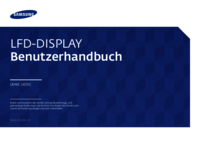





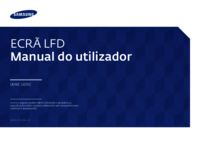




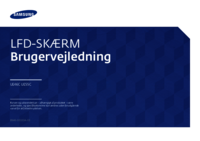


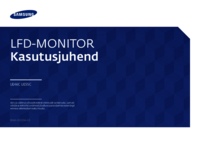


 (97 pages)
(97 pages) (60 pages)
(60 pages) (33 pages)
(33 pages) (66 pages)
(66 pages) (93 pages)
(93 pages) (75 pages)
(75 pages) (159 pages)
(159 pages) (152 pages)
(152 pages)







Comments to this Manuals